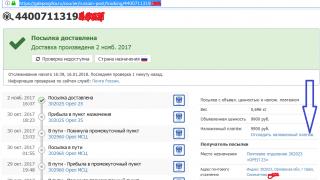Programi Victoria është krijuar gjithashtu për të rregulluar sektorët e këqij. Ndihmon në verifikimin e integritetit të të dhënave dhe rivendosjen e informacionit të dëmtuar. Rezultati i përgjithshëm i testit është shfaqja e karakteristikave të statusit të diskut.
Programi është i thjeshtë dhe falas, dhe kjo e ka bërë atë të popullarizuar në mesin e përdoruesve. Victoria HDD ju lejon të kontrolloni diskun, por nuk ka funksione për rikuperimin e të dhënave.
Programi Victoria nuk shfaq të dhëna për integritetin ose problemet në sistemet e skedarëve. Ai fokusohet vetëm në vlerësimin e gjendjes fizike të hard drive-it.
Si të përdorni programin
Nuk ka nevojë të instaloni programin. Është më mirë ta shkruani atë në media të lëvizshme dhe ta shkarkoni nga atje.
Kanali i kontrolluesit me të cilin është lidhur hard disku duhet të çaktivizohet përmes kontrollit në cilësimet e sistemit operativ nëse planifikoni ta ruani programin në kompjuterin tuaj. Në këtë mënyrë ju mund të kontrolloni integritetin e hard drive tuaj, edhe nëse keni harruar ta ekzekutoni programin nga ai.
Për shumicën e përdoruesve do të jetë më i përshtatshëm për të punuar me versionin e Windows.
Pas nisjes, programi do të pyesë se cilin hard disk duhet të kontrolloni. Nëse njëra është e lidhur, emri i saj do të shfaqet në ekran. Ju mund të shikoni informacione rreth pajisjes duke e krahasuar atë me pasaportën reale. Në skedën SMART mund të shihni nëse gjithçka është në rregull me diskun, atëherë statusi "GOOD" do të shfaqet në dritaren e mesazhit.

Victoria ofron një listë të plotë të atributeve SMART (Teknologjia e Vetë-Monitorimit, Analizës dhe Raportimit), duke përfshirë shkallën e gabimit të leximit të diskut, shkallën e gabimit të kërkimit, numrin e nisjeve dhe ndalimeve të diskut, kohën totale të funksionimit dhe shumë të tjera.
Për të aktivizuar kontrollin e shpejtë, duhet të zgjidhni "Lexim linear". Kjo pikë nuk është e vetmja me të cilën analizohet sipërfaqja e diskut. Leximi i rastësishëm kontrollon zonat e rastësishme. Modaliteti "Butterfly" - lexohet fillimi dhe fundi i hapësirës në disk.
Ekziston një mënyrë tjetër, ajo quhet thjesht "Leximi". Projektuar për një inspektim më të kujdesshëm dhe informues të një zone të caktuar. Ai analizon të dhënat për një kohë të gjatë dhe shfaq informacionin më të detajuar në ekran.
Një numër funksionesh shtesë janë të disponueshme në program: fshirja e të dhënave, regjistrimi, regjistrimi nga një skedar, kontrollimi i ndërfaqes.
Në skedën Test mund të filloni të skanoni sipërfaqen. Për të vlerësuar performancën e zonave të caktuara të sipërfaqes së diskut, duhet të shikoni përbërjen e blloqeve që shfaqin rezultatin e provës. Ato formohen nga koha e përgjigjes, defektet.
Kur opsioni është i aktivizuar Rimap adresat e sektorëve të zbuluar me një vonesë leximi më të madhe se 1000 ms do të zëvendësohen me adresat e sektorëve të punës nga një zonë rezervë e krijuar posaçërisht nga prodhuesi i diskut.

Nëse programi ka theksuar zona të caktuara me të kuqe ose kafe, rekomandohet të shikoni informacione të detajuara - integriteti i zonës është cenuar ndjeshëm.
Programi nuk mbështetet më, kështu që . Ekziston gjithashtu një version jozyrtar i Victoria 4.47 në internet, i cili funksionon në x64 Windows dhe ka disa rregullime të gabimeve.
Programet e krijuara posaçërisht përdoren për të rivendosur hard diskun. Nëse defektet nuk janë kritike, diagnoza dhe korrigjimi janë të mjaftueshme. Një kompjuter që përdoret në mënyrë aktive çdo ditë duhet të funksionojë në mënyrë produktive. Ky artikull do t'ju mësojë se si të përdorni programin për të rregulluar gabimet në HDD. Kontrollimi i Victoria HDD është padyshim një mjet efektiv për performancën e kompjuterit.
Roli i krijuesit të programit Victoria u luajt dikur nga specialisti bjellorus Sergei Kazansky. Ai dallohet nga natyra e tij e lirë dhe shumëfunksionaliteti si për "bedelet" dhe për super-pro në shkencat kompjuterike.
Mënyrat
Shërbimi mund të funksionojë duke përdorur Windows (API) dhe në modalitetin offline bazuar në porte. Leximet e modalitetit offline dallohen nga saktësia, mjetet shtesë të rikuperimit dhe aftësia për të diagnostikuar HDD-të e jashtëm. Ky lloj pune përdoret në mënyrë aktive nga specialistë.
Modaliteti API gjithashtu përmban shumë mundësi. Edhe përdoruesit fillestarë mund të punojnë në të. Kjo metodë do të diskutohet më në detaje në artikull.
Përparësitë
Victoria është e dobishme për përdoruesin në dy aspekte:
- përshpejton funksionimin e kompjuterit;
- stabilizon funksionimin e OS dhe softuerit.
Theksohen mundësitë e mëposhtme:
- zëvendësimi i sektorëve hekurudhor me defekte me ato rezervë;
- riparimi i zonave të HDD që nuk funksionojnë;
- heqja e sektorëve të këqij.
Alternativa
Përdoruesit me përvojë janë të njëzëshëm se zëvendësimi i sektorëve të keq të HDD-ve me ato rezervë bëhet drejtpërdrejt nga OS. Në këtë rast, është e nevojshme të kryeni një kontroll të volumit të diskut. Një zëvendësim i tillë ka një sërë disavantazhesh:
- duke punuar me volumin që është aktualisht aktiv në modalitetin DOS;
- mungesa e informacionit të detajuar për përdoruesit;
- pamundësia për të zgjedhur një metodë për zgjidhjen e defekteve në HDD.
Për rikuperimin dhe riparimin e HDD, Victoria është më e përshtatshme. Për momentin, versioni më i fundit është Victoria 4.47, ku zhvilluesit kanë hequr gabimet e kodit.
Shkarkoni dhe nisni
Për të marrë dhe instaluar programin në kompjuterin tuaj, futni "Shkarko Victoria" në kërkim. Pas kësaj, do të mësoni në praktikë se si të kontrolloni hard diskun tuaj me programin Victoria. Softueri lëshohet në anglisht, dhe midis versioneve në gjuhën ruse ka vetëm të vjetra. Programi i painstalueshëm paraqitet në formën e një arkivi që duhet të zbërthehet. Skedari i vetëm i tipit të ekzekutueshëm do të quhet vcr447.exe. Nuk do t'ju duhet të kërkoni për programe për një kohë të gjatë duke krijuar një shkurtore në desktopin tuaj paraprakisht.
Për Windows 7 dhe versionet e mëvonshme, skedari lëshohet nga Administratori. Vendosni kursorin në vcr447.exe dhe kliko me të djathtën. Bëni "Run si administrator" në menunë e kontekstit.

Shkurtorja hapet sipas algoritmit të mëposhtëm.

Në kohën kur shfaqet Victoria, dritaret kërcyese janë të dukshme:
- Gabim i panjohur

- Dorezë e pavlefshme
- Shoferi PortTalk nuk është i instaluar

Kontaktimi i specialistëve që kanë njohuri në riparimet e kompjuterave me një paralajmërim për një drejtues të çinstaluar për të punuar me portet. Ju duhet të vendosni ikonën OK kudo, pas së cilës do të shfaqet Victoria.
Si fillon puna
Në skedën Standard, hapet guaska grafike dhe disku i punës zgjidhet në të djathtë. Nëse ka vetëm një, duhet të klikoni mbi të për të marrë të dhëna.

Nuk ka nevojë të futni fjalëkalime, mjeshtrit i duhen ato. Në skedën Smart në të djathtë, klikoni Get Smart. Tabela do të shfaqë rezultatet në formën e 242 parametrave të diskut.

Ju mund t'i hiqni parametrat që nga momenti kur instaloni diskun në kompjuterin tuaj. Programi Victoria i merr ato nga sistemi.
Ndër të tjera, Shëndeti luan një rol të veçantë:
- rrathë të gjelbër - Sektorë HDD në gjendjen më të mirë;
- ngjyra e verdhë - devijime nga norma;
- rrathë të kuq - jo të pranishëm, rezultat i pavlefshëm.
Kolona Raw me sa duket përmban një numër të caktuar sektorësh të keq të diskut që duhet të kurohen.
Test
Ju duhet të filloni duke hapur skedën Test. Testimi ju lejon të matni periudhën kohore në intervalin nga kërkesa deri në përgjigjen e sektorëve të HDD.
Gjatë skanimit të diskut, programi vlerëson sektorët e skanuar të renditur sipas ngjyrës (me kohën maksimale në milisekonda të treguar në të majtë):
- gri (3 copë) - rezultat i shkëlqyer;
- jeshile - rezultat i mirë;
- portokalli - rezultat i kënaqshëm;
- e kuqe dhe blu - rezultat i keq (sektorë të këqij).

Kur kontrolloni kutitë, veprimet zbatohen në sektorë të caktuar të HDD bazuar në disa mënyra. Ndër katër mënyrat e funksionimit të ofruara, ndodhin sa vijon:
- Injoro - kontrollo HDD me veprime që mungojnë në sektorë të këqij;
- Remap - zëvendësimi i sektorëve me defekt me sektorë rezervë;
- Restore - një mjet që rikthen sektorët e dëmtuar duke përdorur një metodë programatike;
- Fshij - fshin plotësisht disqet nga kujtesa. Mos e përdorni këtë mënyrë për të shmangur fshirjen e zonave të nevojshme. Mjafton që të përdoren tre opsionet e para.
Sektorët rezervë
Hapësira e rezervuar për OS është e pranishme në çdo HDD. Si rregull, ne po flasim për pjesën më të ngadaltë prej 10% në pjesën qendrore të HDD. Për të rregulluar sektorët e këqij, OS transferon informacion në zonën e rezervimit duke përdorur Windows ose duke përdorur softuer të palëve të treta.
Procesi diagnostikues
Kur zgjidhni një modalitet dhe kontrolloni kutitë pranë drejtkëndëshave me ngjyra, klikoni Start.

Cilësimet e paracaktuara nuk kanë nevojë të ndryshohen për herë të parë. Në këtë rast, HDD do të kontrollohet pa përfshirë veprimet në lidhje me sektorët. Nëse nuk ka përgjigje, kthehuni prapa dhe zgjidhni HDD në skedën Standard me miun. Procesi i skanimit është i mundur për vëzhgim vizual. Versionet e mëparshme hartonin sektorët e diskut për të skanuar në një model rrjeti.

Këto grafika mbingarkojnë procesorin, veçanërisht nëse kapaciteti i diskut të ngurtë është i tepërt. Versioni 4.47 në vend të vizualizimit përmban grafikë të vëzhguar menjëherë pas nisjes.

Për të çaktivizuar vizualizimin, kutia e kontrollit Grid nuk është e zgjedhur.

Gjatë skanimit, butoni Start ndryshohet në Stop, me qëllim që të ndalojë testimin.

Klikoni në Ndalo, do të bëhet Vazhdo dhe skanimi do të ndalojë. Më pas, klikoni Vazhdo për të vazhduar skanimin nga vendi ku ndaluat. Të gjitha programet në hard disk janë të mbyllura për skanim. Përndryshe, kjo do të çojë në lexime të pasakta dhe një rritje të sektorëve portokalli të prekur pjesërisht nga programet e nisjes.
Ruajtja e diskut të ngurtë
Deri në 10% të sektorëve të këqij zëvendësohen duke përdorur softuer, të ndjekur nga korrigjimi. E njëjta gjë vlen edhe për performancën e pakënaqshme të sektorëve të vëllimit aktiv kur ndodhin dështime në sistem. Rivendosja e një hard disk duke përdorur Victoria HDD nuk është e mundur, pasi programi nuk ka asnjë efekt në dëmtimin fizik.
Kur riparohen sektorët e riparuar, pjesa tjetër mbishkruhet në zonën rezervë, kështu që edhe disqet e konsumuar mund të restaurohen. Ai hyn në kategorinë e pajisjeve shtesë. Në këtë rast, patjetër që duhet të ndani një disk të mirë për Windows.
Sektorë të këqij në hard disk
Cilët janë sektorët e këqij në një disk? Së pari, le të shohim shkurtimisht organizimin e ruajtjes së informacionit në një hard disk.
Një hard disk në fakt përbëhet nga disa disqe magnetikë. Kokat magnetike të leximit lëvizin mbi disqet rrotulluese. Gjatë regjistrimit, kokat magnetizojnë zona të caktuara të diskut, duke regjistruar kështu zero dhe një - domethënë informacion. Informacioni nuk shkruhet askund, por në zona të përcaktuara rreptësisht të diskut. Disku është i ndarë në pista, dhe ato, nga ana tjetër, në sektorë. Informacioni regjistrohet në këta sektorë.
Në disa raste, informacioni nga një sektor në një disk nuk mund të lexohet. Ky sektor quhet i prishur. Arsyeja për formimin e sektorëve të këqij mund të jetë një ndërprerje e papritur e energjisë gjatë një funksionimi të shkrimit nga hard disku, një goditje gjatë funksionimit, mbinxehja ose konsumimi fizik. Më shpesh, sektorët e këqij në një hard disk formohen si rezultat i dy arsyeve të para.
Program për kontrollimin e diskut dhe rikuperimin e sektorëve të këqij Victoria
Victoria është një program falas nga programuesi bjellorus Sergei Kazansky për rivendosjen e sektorëve të këqij dhe kontrollimin e hard drive. Ky program ka gjithashtu një version të Windows. Por unë rekomandoj fuqimisht përdorimin e versionit DOS për funksionim më të besueshëm të diskut. Më poshtë do të gjeni udhëzime për të punuar me versionin DOS të Victoria.
Programi Victoria ju lejon të shikoni tabelën SMART të diskut, të skanoni sipërfaqen e diskut për sektorë të këqij dhe të vështirë për t'u lexuar, të rivendosni sektorët e këqij dhe të fshini plotësisht të gjithë sektorët në hard disk (formatimi i nivelit të ulët). Pra, le të fillojmë me biznesin!
Kontrollimi i diskut për sektorë të këqij
Para se të filloni të kontrolloni dhe riparoni sektorët e këqij të hard drive-it, duhet të bëni përgatitjet. Është e nevojshme të konfiguroni siç duhet kontrolluesin e diskut të ngurtë në BIOS në mënyrë që programi të mund të funksionojë siç duhet me hard diskun.
Është e nevojshme të vendosni modalitetin e kontrolluesit SATA në BIOS në IDE. Në modalitetin AHCI, Victoria nuk do të jetë në gjendje të njohë hard diskun dhe nuk do të jetë në gjendje të punojë me të.

Tani mund të nisesh në DOS duke përdorur një USB flash drive të bootable dhe të lëshosh Victoria.

Para së gjithash, duhet të zgjidhni kanalin IDE me të cilin do të punojmë, domethënë me të cilin është i lidhur hard disku që testohet.
 Për ta bërë këtë, shtypni tastin "P" (latinisht). Në menynë që shfaqet, zgjidhni një kanal dhe shtypni Enter. Nëse disku juaj është i lidhur me një port SATA, atëherë ka shumë të ngjarë që ju duhet të zgjidhni Jashtë. PCI ATA/SATA. Nëse disku juaj ka një lidhës IDE, atëherë zgjidhni portën me të cilën është lidhur.
Për ta bërë këtë, shtypni tastin "P" (latinisht). Në menynë që shfaqet, zgjidhni një kanal dhe shtypni Enter. Nëse disku juaj është i lidhur me një port SATA, atëherë ka shumë të ngjarë që ju duhet të zgjidhni Jashtë. PCI ATA/SATA. Nëse disku juaj ka një lidhës IDE, atëherë zgjidhni portën me të cilën është lidhur.
Nëse ka një kontrollues SATA të konfiguruar saktë në BIOS në motherboard (në modalitetin IDE), programi do të shfaqë një listë të kanaleve. Është e nevojshme të futni nga tastiera numrin e kanalit me të cilin është lidhur disku që testohet. Në rastin tonë është "3".

Futni numrin "3" dhe shtypni Enter. Pasi të jetë zgjedhur kanali, duhet të inicializoni hard diskun në program. Për ta bërë këtë, shtypni tastin F2. Informacioni i shërbimit të diskut (modeli, kapaciteti dhe informacione të tjera) do të shfaqet në ekran. Nëse kjo ndodh, atëherë keni bërë gjithçka në mënyrë korrekte dhe programi ishte në gjendje të lidhej me disk.

Tani gjëja e parë që duhet të bëni është të shikoni tabelën SMART të hard drive. Në shumë raste, informacioni prej tij mund të sqarojë situatën edhe pa skanuar sipërfaqen. Për të parë një disk SMART në Victoria 3.52, duhet të shtypni tastin F9 .

Në tabelë, ne jemi të interesuar kryesisht për dy pika: Numërimi i sektorit të rialokuar Dhe Sektorët aktualë në pritje . Parametri i parë tregon numrin e sektorëve të transferuar në zonën e rezervës (të rivendosur ose rimarrë), parametri i dytë tregon numrin e sektorëve të dyshimtë, domethënë, të cilët hard disku nuk mund t'i lexonte për një arsye ose një tjetër.
Siç mund ta shihni në figurën e mësipërme, numri i sektorëve të rikuperuar në këtë disk është shumë i madh (767). Kjo tregon se disku ka shumë të ngjarë të ketë disa probleme me sipërfaqen e diskut. Përveç kësaj, SMART tregon gjithashtu praninë e sektorëve të dyshimtë, gjë që konfirmon versionin e dëmtimit të sipërfaqes së diskut. Një disk i tillë mund të rikuperohet, por nuk duhet të përdoret në të ardhmen. Një numër kaq i madh i sektorëve të këqij tregon se disku nuk është më i besueshëm. Është më mirë të zëvendësoni një disk të tillë me një të ri dhe të klononi informacionin nga disku i dëmtuar në të. Por së pari, në çdo rast, duhet të përpiqeni të rivendosni sektorët e dëmtuar në hard diskun tuaj.
Për t'u kthyer nga SMART, shtypni çdo buton.
Rikuperimi i sektorëve të këqij të një hard disk
Tani le të shohim pyetjen se si të rikuperojmë sektorët e këqij në një disk. Rregullimi i sektorëve të këqij në fakt nuk është aq i vështirë. Për të filluar, thjesht mund të skanoni diskun për sektorë të këqij, por ne do të aktivizojmë menjëherë funksionin e rikuperimit.
Tani duhet të themi pak për mekanizmin e rikthimit të sektorëve të këqij ose blloqeve të këqija. Ka dy lloje sektorësh të palexueshëm.
Në rastin e parë, sektori nuk mund të lexohet për shkak të mospërputhjes midis informacionit të shkruar në të dhe shumës së kontrollit në fund të sektorit. Ky problem mund të ndodhë nëse rryma fiket papritur gjatë procesit të regjistrimit. Domethënë kur informacioni në sektor ka arritur të regjistrohet, por kontrolli mbetet i vjetër. Sektorë të tillë të këqij nuk janë në thelb me defekt. Ato thjesht përmbajnë informacione kontradiktore që hard disku nuk mund t'i njohë. Sektorë të tillë të këqij trajtohen duke fshirë informacionin në to dhe duke shkruar kontrolle të reja të sakta. Pas kësaj, sektori bëhet i lexueshëm dhe i shkruhet.
Në rastin e dytë ka dëmtime fizike të sektorit (demagnetizim, gërvishtje, etj.). Një defekt i tillë mund të ndodhë, për shembull, për shkak të një goditjeje ose mbinxehjeje të diskut gjatë funksionimit. Në këtë rast, procesi i rregullimit të sektorëve të këqij është më i ndërlikuar. Çdo disk ka një zonë rezervë të papërdorur. Kjo do të thotë, çdo disk në të vërtetë ka një kapacitet pak më të madh se sa përdoret në të vërtetë. Kjo zonë përdoret për të ridrejtuar sektorë të palexueshëm në të. Një adresë e re fizike në zonën rezervë për sektorin me defekt futet në tabelën e diskut. Adresa logjike mbetet e njëjtë. Kjo do të thotë, sektori duket se mbetet i njëjtë, por në realitet ai ndodhet në një vend tjetër (map). Kjo qasje, natyrisht, zvogëlon shpejtësinë e leximit dhe shkrimit në zonën e diskut me sektorin e transferuar, pasi kokat magnetike duhet të lëvizin në fund të diskut (në zonën rezervë) kur hyjnë në sektorin e ridrejtuar. Por kjo qasje justifikohet kur numri i sektorëve të përcjellë është i vogël dhe shpejtësia e përpunimit të të dhënave zvogëlohet pak.
Rivendosja e sektorëve të këqij duke përdorur programin Victoria 3.52
 Tani le ta zbatojmë teorinë në praktikë. Për të hapur menynë e kontrollit të diskut, shtypni tastin F4. Në kutinë e dialogut që shfaqet, lëvizni kursorin te artikulli për zgjedhjen e veprimeve me sektorë të palexueshëm dhe me kursorin në tastierë, lëvizni djathtas ose majtas, zgjidhni artikullin BB: Fshij 256 sekt, siç tregohet në foto. Tani shtypni Enter dhe procesi i skanimit të sipërfaqes së diskut për blloqe të këqija do të fillojë. Procesi është mjaft i gjatë. Nëse dëshironi të ndërprisni procesin e skanimit, shtypni Esc në tastierë.
Tani le ta zbatojmë teorinë në praktikë. Për të hapur menynë e kontrollit të diskut, shtypni tastin F4. Në kutinë e dialogut që shfaqet, lëvizni kursorin te artikulli për zgjedhjen e veprimeve me sektorë të palexueshëm dhe me kursorin në tastierë, lëvizni djathtas ose majtas, zgjidhni artikullin BB: Fshij 256 sekt, siç tregohet në foto. Tani shtypni Enter dhe procesi i skanimit të sipërfaqes së diskut për blloqe të këqija do të fillojë. Procesi është mjaft i gjatë. Nëse dëshironi të ndërprisni procesin e skanimit, shtypni Esc në tastierë.
Nëse zbulohet një sektor i keq, programi do të përpiqet ta fshijë atë. Nëse sektori është fizikisht i shëndetshëm, atëherë kjo përpjekje do të jetë e suksesshme. Nuk do të mbetet asnjë informacion në sektor, por do të mund të përdoret në të ardhmen. Mos u shqetësoni shumë për informacionin. Nëse sektori është i palexueshëm, atëherë do të jetë praktikisht e pamundur të nxirret prej andej, kështu që duke fshirë sektorin nuk humbet asnjë informacion shtesë. Nëse sektori është i palexueshëm për shkak të një defekti fizik në disk, atëherë një përpjekje për të fshirë sektorin e palexueshëm do të dështojë dhe do të raportohet një gabim, si në figurën më poshtë.

Edhe nëse procesi i fshirjes së sektorëve përfundon me një gabim, unë rekomandoj të mos ndaloni skanimin, pasi disku mund të ketë sektorë të këqij të opsionit të parë dhe të dytë. Dhe nëse një sektor i keq mund të rikthehet duke fshirë, atëherë është më mirë ta bëni këtë sesa ta transferoni atë në zonën rezervë (e cila është mjaft e kufizuar).
 Nëse nuk ishte e mundur të rivendosni sektorët e këqij duke fshirë, atëherë duhet të provoni të transferoni sektorë të palexueshëm në zonën e rezervës (rimapping). Shtypni tastin F4. Këtë herë përdorni shigjetat për të zgjedhur BB: REMAP klasik, siç tregohet në foto. Pas kësaj shtypni Enter. Procesi i skanimit do të fillojë përsëri. Por këtë herë, kur zbulohet një sektor i keq, programi Victoria do të përpiqet të kryejë ridrejtimin dhe të zhvendosë bllokun e keq në zonën rezervë. Në disa disqe, zona rezervë është shumë e vogël, kështu që nëse i mbaron hapësira, përpjekja do të dështojë. Në rastin tonë, gjithçka shkoi mirë (foto më poshtë).
Nëse nuk ishte e mundur të rivendosni sektorët e këqij duke fshirë, atëherë duhet të provoni të transferoni sektorë të palexueshëm në zonën e rezervës (rimapping). Shtypni tastin F4. Këtë herë përdorni shigjetat për të zgjedhur BB: REMAP klasik, siç tregohet në foto. Pas kësaj shtypni Enter. Procesi i skanimit do të fillojë përsëri. Por këtë herë, kur zbulohet një sektor i keq, programi Victoria do të përpiqet të kryejë ridrejtimin dhe të zhvendosë bllokun e keq në zonën rezervë. Në disa disqe, zona rezervë është shumë e vogël, kështu që nëse i mbaron hapësira, përpjekja do të dështojë. Në rastin tonë, gjithçka shkoi mirë (foto më poshtë).

Sektorët e këqij në hard disk janë restauruar me sukses. Tani duhet të kontrolloni sistemin e skedarëve për gabime (për shembull, përmes Komandant ERD dobishmërisë chkdsk ose duke nisur në Windows, nëse është e mundur) ose formatoni diskun. Pas kësaj, mund të vazhdoni të përdorni hard diskun tuaj pa asnjë problem.
(3
vota, mesatare: 4,67
nga 5)

Shpesh ndodh që përdoruesi të mendojë për gjendjen e diskut vetëm kur ai tashmë e kupton që hard disku ka filluar të shkërmoqet ose ka dështuar plotësisht. Për të mbrojtur veten nga humbja e të dhënave të rëndësishme të ruajtura në hard diskun tuaj, duhet të kontrolloni periodikisht gjendjen e tij. Kontrollimi dhe rivendosja e një hard disk është një proces i gjatë, kështu që rezervoni disa orë kohë të lirë dhe vazhdoni.
Unë ju sugjeroj të konsideroni një program falas për kontrollimin e statusit dhe rivendosjen e hard drive Victoria.
Victoria ka karakteristikat e mëposhtme:
- sigurimi i informacionit të plotë në lidhje me statusin e diskut;
- ju lejon të shikoni S.M.A.R.T. parametrat e hard drive;
- ka disa nivele të kontrollit të HDD - verifikim, shkrim, lexim, me një shfaqje përmbledhëse të adresave të blloqeve me defekt;
- di të kontrollojë sipërfaqen e një sipërfaqeje të fortë;
- mjeti është në gjendje të diagnostikojë kujtesën dhe ndërfaqen e diskut për dështime dhe dëmtime të informacionit gjatë marrjes dhe transmetimit;
- është e mundur të ndryshohet shpejtësia e rrotullimit të boshtit;
- mbyllja e sektorëve të këqij nga aksesi dhe ricaktimi;
- formatimi i mediave të nivelit të ulët;
- aftësia për të fshirë informacionin pa mundësinë e rikuperimit;
- Vendosja dhe heqja e një fjalëkalimi për të hyrë në HDD.
Le të fillojmë drejtpërdrejt me programin.
Nuk ishte e mundur të shkarkoni programin nga faqja zyrtare e internetit, për ta shkarkuar ju lutemi ndiqni këtë lidhje
Victoria lëshohet dhe funksionon nën Windows 7, 8 dhe 10 - 64 dhe 32 bit - i testuar.
Shkarkoni dhe shpaketoni arkivin me programin. Nis Victoria. 
Dritarja kryesore e programit do të hapet. Ne jemi të interesuar për dy skeda.
Skeda SMART
Të gjitha informacionet në lidhje me hard diskun shfaqen këtu. Shfaq rezultatet e testeve për lexim dhe shkrim, performancën dhe reagimin e hard drive
Shtypni butonin "GetSMART" dhe programi do t'ju japë informacion për statusin e HDD. 
Këtu do të hyjmë në më shumë detaje.
Ky funksion ju lejon të testoni hard diskun tuaj për gabime dhe më pas t'i korrigjoni ato.
Kur testoni një disk, programi tregon grafikisht sektorët e problemit dhe i shënon ato me drejtkëndësha me ngjyra të ndryshme. Çdo grup do të caktohet nga një ngjyrë e caktuar në varësi të gjendjes së saj.
- Ato gri janë sektorë qartësisht të lexueshëm.
- Ato jeshile përgjigjen pak më gjatë se ato gri, por janë gjithashtu në gjendje të mirë.
- Portokalli - këtyre sektorëve u duhet një kohë shumë e gjatë për t'u lexuar. Si rregull, janë ata që ngadalësojnë hard diskun. Gjatë testimit nuk duhet të jenë më shumë se 50. Ata janë duke punuar, por së shpejti do të dështojnë. Ato nuk mund të restaurohen.
- E kuqe - sektorët janë të dëmtuar ose nuk mund të lexohen. Nuk mund të restaurohet. Prania e sektorëve të tillë tregon që duhet të mendoni për ndryshimin e diskut.
- Ato blu me një kryq janë sektorë leximi i të cilëve shkakton një dështim. Informacioni prej tyre nuk mund të rikthehet. Është e nevojshme të rindahen sektorë të tillë në mënyrë që hard disku të mos shkruajë ose lexojë të dhëna prej tyre. Kjo bëhet duke përdorur opsionin "Remap", për të cilin do të lexoni më poshtë.
Opsionet e testimit: Injoro, Fshij, Rimap, Rivendos
- Injoro – ky opsion tregon që thjesht duhet të kontrollosh diskun dhe të mos kryesh asnjë veprim rikuperimi në të.
- Fshi – kur ky funksion aktivizohet, sektorët e palexueshëm do të fshihen gjatë skanimit.
- Remap - ju lejon të rishpërndani sektorët me gabime. Kur një sektor i palexueshëm zbulohet në disk, programi e zëvendëson këtë sektor me një të lexueshëm.
- Rivendos - ky funksion funksionon vetëm në versionin me pagesë. Ju lejon të rivendosni sektorët që nuk funksionojnë.
Pasi të keni vendosur për cilësimet për testimin e programit, klikoni në butonin Start, duke nisur kështu testin dhe mund të shkoni të pini një kafe. Verifikimi mund të zgjasë shumë, kështu që ju lutemi të jeni të durueshëm.
Ditë të mbarë, të dashur lexues, admirues dhe të gjithë individët e tjerë! Sot do të flasim për programin e diagnostikimit Victoria(në tekstin e mëposhtëm do ta quajmë thjesht Victoria ose Vika :)). I gjithë procesi është i ndarë në 2 pjesë dhe 4 fazë, dhe në përgjithësi është jashtëzakonisht e thjeshtë nëse ndiqni udhëzimet.
Kjo diagnozë është e nevojshme për të kërkuar dhe identifikuar shëndetin e tij aktual.
Ndryshe nga mjeti i përmendur dikur Chkdsk("Si të kontrolloni një disk për gabime" ose "Chkdsk utility"), përshkruar më poshtë Victoria, është një përfaqësues i një klase programesh që punojnë me pajisjet në provë drejtpërdrejt përmes porteve, domethënë në nivelin më të ulët, i cili bën të mundur marrjen e cilësive më të larta të mundshme të performancës (d.m.th., arritjen e cilësisë më të lartë, të gjerë dhe diagnostifikimi i kuptueshëm), megjithëse e ndërlikon procesin e krijimit dhe përdorimit të një BY të tillë.
Këtu shkojmë?
Ne do të shqyrtojmë dy opsione për të punuar me programin:
- Pjesa 1: version 3.35 nga mediat e jashtme.
- Pjesa 2: version 4.46 nga poshtë Dritaret.
Faza I: instalimi dhe përgatitja për lëshimin e Victoria nga mediat e jashtme
Së pari, shkarkoni Victoria (këtu është versioni 3.5 , e cila është më e përshtatshme për diagnostikime jashtë sistemit).
Pas nisjes së programit, duhet të zgjidhni diskun tonë flash, të specifikoni formatin e sistemit të skedarit dhe të zgjidhni imazhin që kemi shkarkuar, afërsisht siç tregohet në pamjen e mëposhtme të ekranit:

Kujdes!
Të gjitha të dhënat në flash drive do të fshihen pasi të klikoni butonin " Shkoni", kështu që rekomandohet që fillimisht të transferoni gjithçka nga atje.Dëshironi të dini dhe të jeni në gjendje të bëni më shumë vetë?
Ne ju ofrojmë trajnime në fushat e mëposhtme: kompjuterë, programe, administrim, serverë, rrjete, ndërtim faqe interneti, SEO dhe më shumë. Zbuloni detajet tani!
Më pas, duhet të nisim nga disku/flash drive ku kemi regjistruar imazhin. Për ta bërë këtë, futni diskun në kompjuter, rindizni, shkoni te (butoni DEL ose F2 në fazën më të hershme të nisjes së kompjuterit) dhe aty ne vendosim nisjen nga disku në mënyrën e përshkruar më poshtë (në varësi të asaj që keni BIOS).
Opsioni 1. Nese e jotja BIOS duket kështu, pastaj shkoni së pari te Karakteristikat e avancuara


Nga duhet t'i jepni përparësi ngarkimit Disk CD/DVD njesoj si ne foto.
Pastaj dilni BIOS përmes " Ruani dhe dilni nga konfigurimi" dhe, nëse keni bërë gjithçka siç duhet, atëherë prisni derisa të ngarkohet ky program në vend të sistemit operativ.
Opsioni 2. Nëse BIOS-i juaj duket kështu:

Pastaj thjesht shkoni te skeda Çizme, dhe më pas vendosni gjithçka në të njëjtën mënyrë si në fotot e mësipërme (d.m.th., si e para, zgjidhni nisjen nga disku).
dhe nuk bëtë një disk, por një flash drive, pastaj futeni BIOS Do t'ju duhet të zgjidhni përafërsisht opsionin e mëposhtëm:
Ose, le të themi, si kjo:

Kjo do të thotë, mund të tregohet emri i vetë flash drive dhe vëllimi i tij ose diçka e tillë. Në përgjithësi, nuk është e vështirë ta kuptosh atë.
Pasi të keni vendosur për këtë, ruani ndryshimet dhe dilni BIOS, duke filluar të shkarkohet Victoria nga mediat.
Faza II: shkarkoni programin Victoria dhe përgatituni për skanim
Kur shkarkoni, do t'ju duhet të zgjidhni një nga opsionet Victoria. Për një kompjuter desktop do të ishte Victoria për Desktop, per laptop Fletore, artikujt e mbetur ngarkojnë guaskën DOS dhe menaxheri i skedarëve Komandant Volkov dmth në raste normale nuk nevojiten.
Opsionet e zgjedhjes së programit:

Ndoshta, kur të filloni për herë të parë, do t'ju duhet të zgjidhni saktësisht hard diskun që dëshironi të testoni (dhe jo atë që është regjistruar në skedarin vcr.ini - Masteri sekondar tregohet atje në shpërndarje). Për ta bërë këtë, shtypni tastin P.

Do të shfaqet një menu me emrat e kanaleve. Zgjedhja bëhet duke përdorur çelësat e kursorit " lart"Dhe" poshtë". Kur lëvizni kursorin, shfaqet një tregues (llamba) në kohë reale, i cili ju lejon të gjykoni gatishmërinë HDD.
Një hard disk i punës do të ketë gjithmonë 2 drita të ndezura: DRSC Dhe DRDY(disa gjithashtu mund INX). Regjistrat e gabimeve mund të kenë një dritë të kuqe të ndezur. AMNF, dhe pjesa tjetër duhet të shlyhet. Për më shumë informacion mbi qëllimin e treguesve, shihni fundin e artikullit. Pasi të vendosni kursorin në artikullin e dëshiruar, duhet të klikoni HYN.

Artikulli i fundit i kësaj menyje është përgjegjës për zgjedhjen e hard diskut në pjesën e jashtme (shtesë) PCI/ATA/SATA/ kontrollues. Pas klikimit HYN Do të fillojë kërkimi për kontrollorët e jashtëm dhe disqet e ngurtë në to. Do të zbulohen vetëm disqet e ngurtë të pranishëm dhe të mirëmbajtur në pozicionin e tyre MJESHTRI, sistemi "nuk do ta vërejë" pjesën tjetër. Kur të gjendet çdo port shtesë, tabela do të shfaqë:
- Emri i prodhuesit të kontrolluesit ATA (ose kodi i tij i shitësit)
- Emri i kontrollorit (ose kodi i tij ID)
- Klasa: EXT / INT / RAID (i jashtëm, i brendshëm, RAID)
- Adresa e portit (ose një vizë nëse nuk mund të përcaktohet)
- Emri i diskut të lidhur, nëse është në kanal dhe po funksionon
Të gjitha portet e gjetura do të numërohen. E tëra çfarë ju duhet të bëni është të zgjidhni atë që ju nevojitet duke shtypur tastin e duhur dhe të konfirmoni Hyni"ohm.
shënim:
Programi mund të mos gjejë hard disqe në disa modele kontrolluesish Premtim. Klikoni tjetër F2 për të “dhënë” pasaportën tuaj.Pasaporta HDD- ky është informacion i lidhur me kabllo në fabrikën e prodhuesit që karakterizon familjen e diskut dhe karakteristikat e tij individuale.
Skanimi punon ngushtë me pasaportën, duke marrë të gjithë parametrat e nevojshëm prej saj.
Faza III: Skanoni diskun për gabime dhe probleme
Tani gjëja më e rëndësishme.
Për të testuar sipërfaqen e diskut, shtypni tastin F4. Më pas, do të hapet një menu ku duhet të vendosni "Leximi linear" dhe më poshtë "Injoroni blloqet e këqija"(Injoroni sektorët e këqij). Zgjedhja bëhet me çelës "Hapësirë" ose tastet me shigjeta "E drejte" Dhe "Majtas". Dritarja e skanimit duket si kjo:

Kujdes!
Në artikullin e tretë të menysë nga lart, veprimet si "Regjistro (fshij)", "Shkruaj nga skedari" dhe në artikullin e katërt të menysë "BB = Erase 256 sekt" fshijnë informacionin në disk!
Tani shtypni përsëri F4 për të filluar skanimin. Mbetet vetëm të presim që të përfundojë.
Në fund të testit, nëse nuk keni pasur gabime, do të shihni diçka të tillë:

Në çfarë duhet të fokusohemi këtu? Në të djathtë ka një gradim të sektorëve nga gri e errët në të kuqe. Sa më shumë portokalli dhe e kuqe, aq më keq është. Nëse vlera e të kuqeve është veçanërisht e lartë, atëherë ndoshta është koha për të hedhur diskun, veçanërisht nëse lista e defekteve është e plotë (dhe jo bosh, si në pamjen e mësipërme).
Çfarë tjetër është e rëndësishme për të kuptuar këtu:
- Nëse hard disku ngrin për shkak të një mosfunksionimi gjatë skanimit, programi pret rreth 16 sekonda, pas së cilës kalon në bllokun tjetër, duke shfaqur ikonën T(Timeout) në fushën e skanimit;
- Vonesat e vazhdueshme tregojnë se hard disku nuk po u përgjigjet komandave. Në këtë rast, mund të provoni të dërgoni një komandë rivendosjeje te kontrolluesi i tij duke shtypur F3(Rivendosja) direkt gjatë skanimit, ndonjëherë kjo ndihmon;
- Të gjitha defektet e mundshme dhe problemet e tjera do të përshkruhen në bllok " Defektet"ose" Mesazhet"në të djathtë;
- Ju gjithashtu mund të kontrolloni ndërfaqen. Kontrolli i tij zgjidhet në artikullin e tretë të menysë nga lart, kur shtypni tastin F4"Scan", d.m.th. ku keni zgjedhur leximin linear.
Qëllimi i komandave përshkruhet në detaje të mjaftueshme në sistemin e ndihmës. Pra bëni presion F1 sa herë që jeni duke përjetuar vështirësi.
Faza IV: Kontrolli i ndërfaqes
Kontrolli i ndërfaqes në mënyrë ciklike shkruan një model të dhënash në memorien e tamponit të hard drive-it, më pas lexon prej andej dhe krahason atë që është lexuar me atë që është shkruar. Në këtë rast, koha e leximit nga buferi matet në intervalin nga 64 përpara 500 mks.
Ky test tregon qartë se si është kryerja e shumë detyrave në firmuerin e integruar në hard disk - koha e leximit për cikle të ndryshme është e ndryshme dhe varet nga modeli i diskut dhe mënyra e funksionimit të tij. Nëse ka një mospërputhje midis asaj që është shkruar dhe asaj që është lexuar, shfaqet një mesazh që tregon kohën sipas orës. Prania e gabimeve të tilla tregon një mosfunksionim të ndërfaqes ose kujtesës së tamponit të diskut, dhe një disk i tillë konsiderohet potencialisht i rrezikshëm, pasi mund të shtrembërojë informacionin e ruajtur në të.
Për të marrë besueshmëri të lartë, duhet ta kryeni këtë test për një kohë të gjatë, të ngjashme me testet kompjuterike. Rekomandohet të lëvizni gjatë testimit kabllo IDE për të diagnostikuar kontakte të këqija, të cilat do të zbulohen menjëherë nga programi.
Shënim:
Dilni nga programi, butoni - X.
Duke u larguar nga Victoria, ju e gjeni veten në " Komandant Volkov", nga e cila mund të dilni duke shtypur tastin F10 dhe duke zgjedhur " PO" në përputhje me rrethanat. Pastaj hyni në DOS

Ku mund të dilni duke klikuar Control+Alt+Del. Kompjuteri do të riniset. Mos harroni të hiqni diskun nga disku dhe të ktheni nisjen nga HDD.
Informacion i dobishëm për kontrollimin dhe diagnostikimin e një disku përmes Victoria
Treguesi i mënyrës së funksionimit HDD dhe kodet e gabimit bazuar në dritat treguese.
(Burimi primar - standardi ATA/ATAPI)
- I ZËNË(I zënë), - disku është i zënë me përpunimin e një komande ose është i ngrirë. Ndërsa kjo dritë është e ndezur, të gjithë treguesit e tjerë konsiderohen të pavlefshëm dhe hard disku mund t'i përgjigjet vetëm komandës "Reset" (F3);
- DRDY(Drive Ready), - disku është gati për të marrë një komandë;
- DRSC(Drive Seek Complete), - disku ka përfunduar me sukses instalimin e kokës në pistë. I vjetëruar. Në hard disqet e rinj, caktimi varet nga komanda e mëparshme;
- INX(Indeksi), - ndizet me çdo rrotullim të diskut. Në disa hard disqe nuk përdoret më ose mund të japë rezultate të pasakta;
- WRFT(Write Fault), - gabim shkrimi. I vjetëruar. Sipas standardit të ri dhe, për rrjedhojë, në HDD-të e rinj: "Defekti i pajisjes" - mosfunksionimi i pajisjes;
- DRQ(Kërkesë për të dhëna), - disku është gati për të shkëmbyer të dhëna përmes ndërfaqes;
- ERR(Gabim), - ka ndodhur një gabim (mund ta gjeni kodin e gabimit në regjistrin e gabimeve).
Regjistrimet e gabimeve:
- AMNF(Adresa Mark Not Found), - është e pamundur të lexohet sektori, zakonisht si rezultat i një problemi serioz harduerik (për shembull, në HDD Toshiba dhe Maxtor tregon një mosfunksionim të kokave magnetike);
- BBK(Bad Block Detected), - u gjet një bllok i keq;
- UNC(Gabim i pakorrigjueshëm i të dhënave), - nuk ishte e mundur të korrigjoheshin të dhënat me kod të tepërt, blloku u shpall i palexueshëm. Mund të jetë ose pasojë e një shkeljeje të shumës së kontrollit të të dhënave ose pasojë e dëmtimit fizik të HDD;
- IDNF(ID nuk u gjet), - sektori nuk është i identifikuar. Zakonisht tregon shkatërrimin e mikrokodit ose formatit të nivelit më të ulët të HDD. Në disqet e vështirë që punojnë, ky gabim ndodh kur përpiqeni të aksesoni një adresë që nuk ekziston;
- ABRT(Komanda e ndërprerë), - hard disku (disku) refuzoi komandën si rezultat i një mosfunksionimi ose komanda nuk mbështetet nga ky HDD (fjalëkalim, model i vjetëruar ose shumë i ri, etj.);
- T0NF(Puna 0 nuk u gjet), - është e pamundur të rikalibrohet në cilindrin e fillimit të zonës së punës. Në HDD-të moderne tregon një mosfunksionim të mikrokodit ose kokave magnetike.
Ky është minimumi që ia vlen të dihet dhe të kuptohet. Për çdo gjë tjetër ju duhet të përdorni trurin tuaj, dhe pyetjet mund të bëhen në komente ose në tonat.
Përdorimi i Victoria 4.46b nën Windows. Udhëzime për kontrollimin e disqeve
Tani le të flasim për përdorimin e versionit më të fundit zyrtar të programit nën Dritaret, domethënë 4.46 .
Duke studiuar me kujdes SMART dhe parametrat në të, shkoni te skeda Testet. Funksionaliteti i tij është përgjithësisht i ngjashëm me atë që bëmë në pjesën e parë të artikullit:

Për të kryer të njëjtat teste, do t'ju duhet të shtypni butonin Passp për të marrë informacion në lidhje me diskun që do të testojmë (mund ta zgjidhni atë në skedën Standard, nëse keni nevojë për një tjetër), dhe pastaj Filloni.

Gjatë kontrollit, do të identifikohen sektorë normalë, me të meta, problematikë dhe të tjerë, numrin e të cilëve mund ta shihni si në kolonën në të djathtë ashtu edhe në regjistrin më poshtë (në veçanti, do të ketë informacion më të detajuar rreth sektorëve në fillimi i një blloku të caktuar, etj.). Mbetet vetëm të analizojmë të gjitha këto dhe të vendosim se çfarë të bëjmë me diskun tjetër.
Me pak fjalë rreth punës me programin nga poshtë Dritaret, ndoshta kjo është e gjitha. Nëse diçka nuk është e qartë, atëherë së pari lexoni të gjithë artikullin, pastaj shikoni komentet për të, dhe nëse diçka nuk është ende e qartë, atëherë siç u përmend më lart, na kontaktoni, për shembull, në forum ose në të njëjtat komente .
Kalojmë në pasthënien.
Pasthënie
Kështu bëhen byrekët.
Shpesh, një diagnozë e tillë nevojitet në rast të shfaqjes së tingujve të përgjimit në hard disk ose ndonjë dyshimi tjetër se problemi i funksionimit të gabuar (në veçanti, të themi, humbja e pjesshme e të dhënave) qëndron pikërisht në HDD.
Qëndroni të sintonizuar dhe të gjitha ato gjëra. Ju jeni gjithmonë të mirëpritur këtu, duke përfshirë ndihmën;)
PS: Për ekzistencën e këtij artikulli, faleminderit të veçantë tonë BSOD-tek mjeshtri me pseudonimin “DJON0316”.